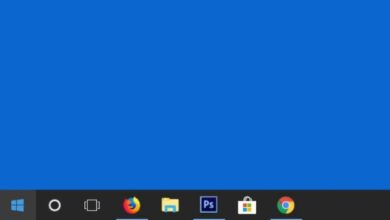Ohjelman tai pelin poistaminen tietokoneeltani Windows 10: ssä
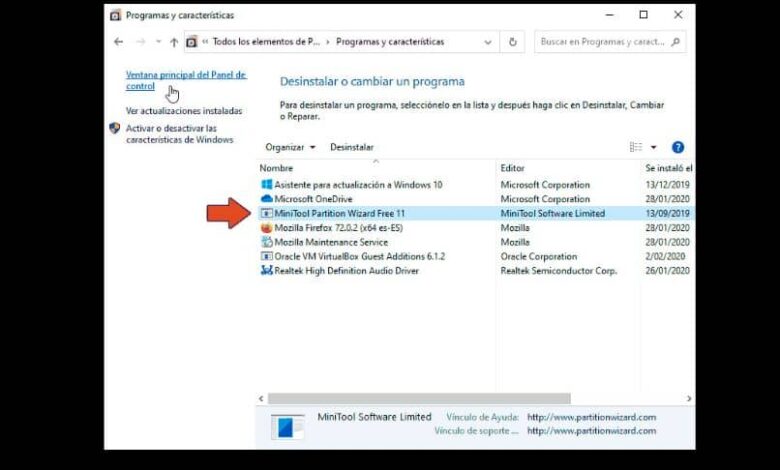
Uuden tulon myötä henkilökohtaiset atk-laitteet jotka sisältävät suuren tallennuskapasiteetin muistia. On hyvin todennäköistä, että unohdimme ohjelman poistamisen tai emme koskaan tehneet sitä.
Mutta tämä on tärkeä asia, joka meidän on tiedettävä pitääkseen laitteemme puhtaana ohjelmistot jota emme käytä. Tästä syystä alla näytämme sinulle pienen artikkelin, joka opettaa sinua ohjelman tai pelin poistaminen tietokoneeltani Windows 10: ssä.
Saattaa myös tapahtua, että sinulla on tietokone, jolla ei ole suurikapasiteettista kiintolevyä, ja haluat poistaa ohjelman tai pelin tietokoneeltasi Windows 10 -käyttöjärjestelmässä. vapauta tilaa levyllesi ja asenna siten toinen peli tai toinen sovellus. Tai jotta voit tallentaa lataamasi elokuvat mistä tahansa syystä, sinun on opittava tekemään tämä tehtävä.
Ensinnäkin kerromme teille, että se on todella helppoa poista ohjelma tai peli tietokoneeltani Windows 10: ssä. Toiseksi, se on erittäin nopea, eikä sinun tarvitse kestää muutamaa sekuntia vaiheiden noudattamiseen, jotka aiomme näyttää sinulle. Kolmanneksi saat tiedon, jonka voit jakaa ystäviesi kanssa ja erottua erittäin hyvin heidän edessään.
Ohjelman tai pelin poistaminen tietokoneeltani Windows 10: ssä
Seuraavan artikkelin avulla opit oikean tavan poista ohjelma tai peli tietokoneeltani Windows 10: ssä. Ja mitä aiomme tehdä ensin, on mennä tietokoneellemme ja hiiren kohdistimen avulla sijoitamme logoon Windows sijaitsee näytön vasemmassa alakulmassa.
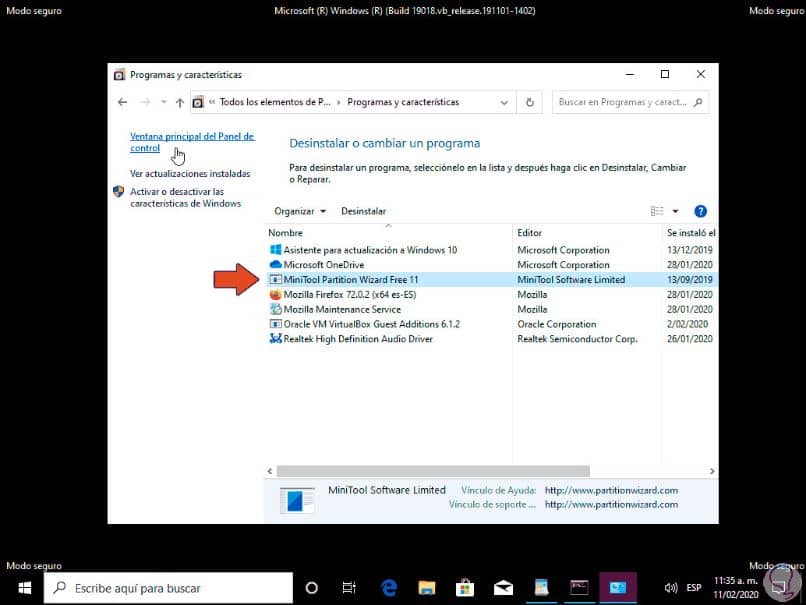
Luo leike ja tämä toiminto tuo esiin ohjelmat ja sovellukset -valikon, seuraavaksi aiomme löytää pelin tai ohjelman, jonka haluamme poistaa. Valitsemme sen ja teemme sitten leikkeen oikealla painikkeella, vaihtoehdot ilmestyvät ja valitsemme uninstall . Tämä toiminto vie meidät toiseen ikkunaan, jossa näkyy luettelo kaikista ohjelmista.
Nyt luettelosta aiomme löytää ohjelman tai pelin, jonka aiomme poistaa pysyvästi tietokoneeltamme ja pystymme siten takaisin tilaa että hän miehitti. Kun olet valinnut ohjelman, valitsemme sen ja siirrymme vasempaan yläkulmaan. Ja täältä löydämme vaihtoehdon uninstall , teemme leikkeen ja odotamme prosessin päättymistä.
Kuinka voin poistaa ohjelman tai pelin tietokoneeltani toisella menetelmällä
On toinen tapa poista ohjelma tai peli tietokoneeltani Windows 10: ssä , niin yksinkertainen kuin Poista äskettäinen tiedosto . Tämän toisen menetelmän soveltamiseksi ohjaamme hiiren osoittimen työpöydän vasempaan alaosaan. Ja siellä aiomme tehdä leikkeen Windows-logoon, kun teet sen, löydät asennuskuvakkeen.
Ja aiomme tehdä siitä leikkeen, se vie meidät Windowsin kokoonpanoikkunaan ja voimme nähdä useita vaihtoehtoja, kuten Järjestelmä, laite. Verkko ja Internet, personointi, tilit jne. mutta tässä tapauksessa valitsemme vaihtoehdon Sovellukset . Teemme leikkeen ja se vie meidät Sovellukset ja ominaisuudet -ikkunaan.
Ja täällä voimme nähdä kaikki ne ohjelmat, pelit ja sovellukset, jotka olemme asentaneet henkilökohtaiseen tietokoneeseemme. Nyt meidän on löydettävä se ohjelma tai peli, jonka aiomme poistaa, ja valita se tekemällä leike. Kun teemme tämän, kaksi vaihtoehtoa ilmestyy ja valitsemme uninstall , tätä me leikkaamme.
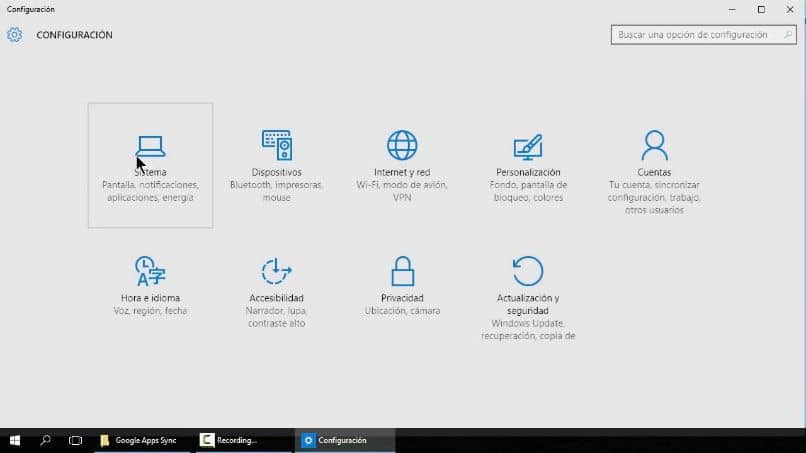
Ja nyt meidän on vain odotettava, että koko peli ja ohjelmien asennuksen poisto suoritetaan, ja tällä tavalla poistamme sen tietokoneeltamme. Jotta voit myöhemmin käyttää tilaa ja tallentaa toisen pelin tai ladata toisen ohjelman. Tällä tavalla opettimme sinulle hyvin helposti poistaa ohjelman tai pelin tietokoneeltani Windows 10 -käyttöjärjestelmässä.